Vamos a ver la causa y solución al error en VirtualBox: Nonexistent host networking interface, name (VERR_INTERNAL_ERROR)
Es probable que en algunas ocasiones, al intentar iniciar una de nuestras máquinas virtuales en VirtualBox, obtengamos el mensaje de error:

Nonexistent host networking interface, name ´nombre interfaz de red´ (VERR_INTERNAL_ERROR)
Este error nos avisa de que una interfaz de red que previamente estaba asociada a esa máquina virtual, ya no se encuentra en el sistema anfitrión …
POSIBLES CAUSAS DEL ERROR:
- Hemos cambiado nuestro hardware de red, y ahora la interfaz de red es otra nueva (por tanto el nombre es diferente y la máquina virtual VirtualBox no la reconoce). Esto puede ocurrir cuando exportamos las máquinas virtuales y las importamos en un ordenador diferente.
- Hemos actualizado los drivers y el hardware ha sido detectado con otro nombre (lo mismo, si el nombre es diferente al que las máquinas virtuales VirtualBox tienen asociadas, las máquinas virtuales no pueden iniciar).
En este caso, se trataba de una interfaz de red cuyo driver había sido actualizado, y el nombre de la interfaz de red había cambiado (el hardware se detectó como otro hardware diferente: Un adaptador Wifi TP-LINK que fue reinstalado y el nombre del dispositivo cambió. ).
—> Si vamos al Administrador de Dispositivos en Windows, podremos ver el nombre de las interfaces de red actualmente instaladas en el sistema.
Como comentaba, el nombre de la interfaz de red que conoce la máquina VirtualBox con problemas, que es TP-LINK 150Mbps Wireless Lite N Adapter, ahora es detectada como TP-LINK 150Mbps Wireless Lite N Adapter #3, con lo que las máquinas virtuales VirtualBox que tenían asociado el nombre antiguo, no reconocen la interfaz con el nombre nuevo (lo vemos en el Administrador de Dispositivos de Windows):
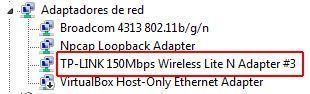
SOLUCIONES AL PROBLEMA
1. La primera solución, y más rápida, aunque no perfecta, es la de utilizar la opción de Descartar el estado guardado …
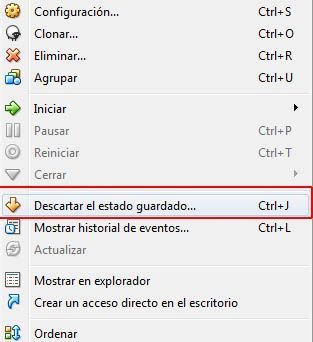
De esa forma se descartará el estado guardado y la máquina virtual iniciará desde cero, detectando las interfaces de red como si se tratara de la primera vez que inicia.
LA SOLUCIÓN ADECUADA AL ERROR Nonexistent host networking interface, name ´nombre interfaz de red´ (VERR_INTERNAL_ERROR)
2. LA SOLUCIÓN MÁS ELEGANTE Y TAMBIÉN MÁS COSTOSA, PERO CON LA QUE PODREMOS MANTENER EL ESTADO DE NUESTRA MÁQUINA VIRTUAL: Habremos de modificar los archivos .vbox y .vbox-prev, localizados en el directorio VirtualBox VMs (donde se encuentran instaladas las máquinas virtuales VirtualBox)
Archivos .vbox y .vbox-prev:
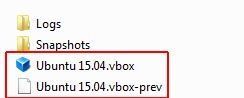
–> Preferencias de VirtualBox (Para configurar la carpeta predeterminada de máquinas. En dicha carpeta podremos encontrar los archivos mencionados):
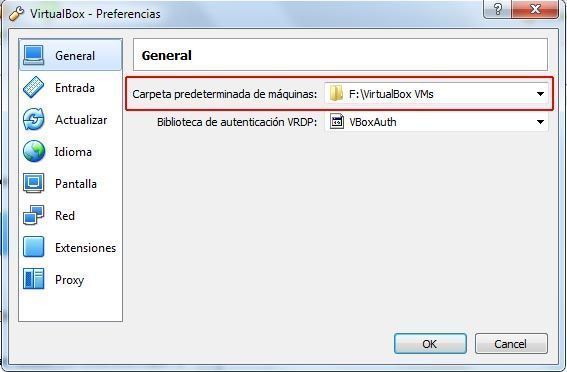
Y ahora vamos a editar el archivo .vbox de la máquina virtual que no puede iniciar.
Pero previamente apagamos VirtualBox, y eliminamos el archivo .vbox-prev
–> Como podemos ver en la captura siguiente, la interfaz de red que las máquinas virtuales conocen (lo sabemos editando el archivo .vbox) es el nombre de la interfaz Bridged (Interfaz “puente”): TP-LINK 150Mbps Wireless Lite N Adapter

–> Y lo cambiaremos por el nombre actual de la interfaz de red que hemos visto anteriormente en el Administrador de Dispositivos:
![]()
Ahora, al iniciar de nuevo VirtualBox puede que recibamos el siguiente mensaje:
“No se puede iniciar la máquina porque las siguientes interfaces de red no se encontraron: ”

–> El último paso para solucionar este último error de incoherencia de nombres en las interfaces de red, es modificar las preferencias de red, seleccionando la interfaz “puente” real de nuestro equipo anfitrión y la máquina virtual iniciará correctamente:
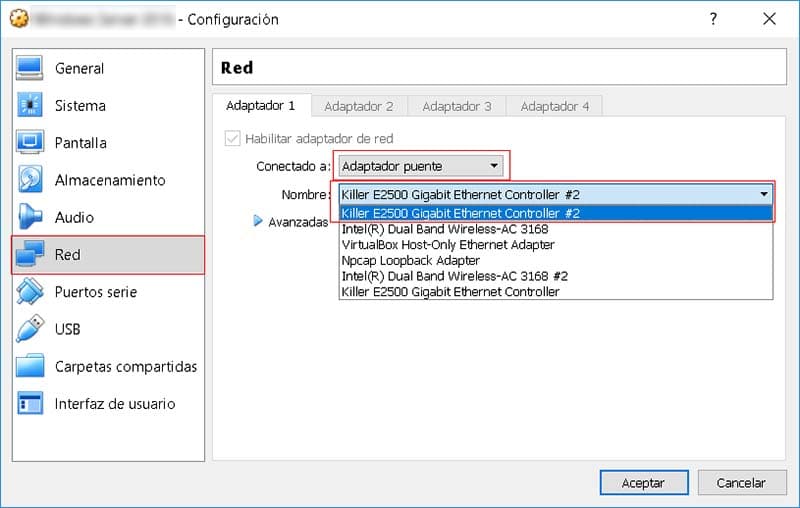
Y de esta forma habremos solucionado el error
Nonexistent host networking interface, name (VERR_INTERNAL_ERROR)